Làm thế nào để sắp xếp một cột để khớp với giá trị trong một cột khác trong Excel?
Như ảnh chụp màn hình bên dưới được hiển thị, bạn cần so sánh cột 1 và 2 và sắp xếp cột 2 để khớp với giá trị trong cột 1 trong Excel. Bài viết này sẽ chỉ cho bạn phương pháp để đối phó với nó.
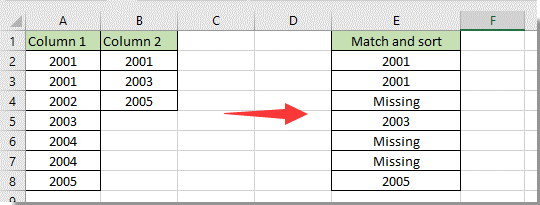
Sắp xếp một cột để khớp với giá trị trong một cột khác với công thức
Sắp xếp một cột để khớp với giá trị trong một cột khác với công thức
Bạn có thể so sánh hai cột và sắp xếp một cột để khớp với giá trị trong một cột khác với công thức trong Excel.
1. Chọn một ô trống để xuất kết quả, nhập công thức bên dưới vào đó và nhấn đăng ký hạng mục thi Chìa khóa.
= IF (COUNTIF (B: B, A2) = 0, "Thiếu", A2)

Chú ý:
2. Chọn ô kết quả đầu tiên, sau đó kéo Fill Handle xuống để liệt kê tất cả các giá trị phù hợp trong cột trợ giúp.
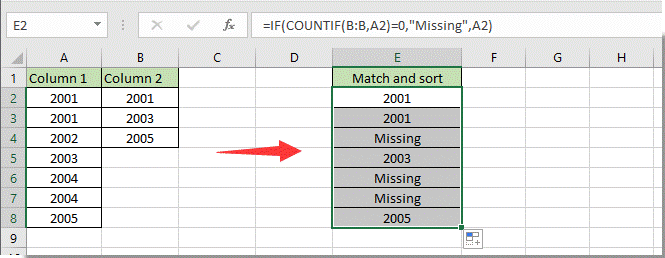
Các bài liên quan:
- Làm cách nào để đếm các ô khớp với X hoặc Y trong Excel?
- Làm thế nào để tìm giá trị phù hợp bằng cách tìm kiếm trở lên trong Excel?
- Làm cách nào để đối sánh ngày theo tháng và năm chỉ trong Excel?
- Làm cách nào để kiểm tra xem giá trị ô có khớp với danh sách trong Excel hay không?
Công cụ năng suất văn phòng tốt nhất
Nâng cao kỹ năng Excel của bạn với Kutools for Excel và trải nghiệm hiệu quả hơn bao giờ hết. Kutools for Excel cung cấp hơn 300 tính năng nâng cao để tăng năng suất và tiết kiệm thời gian. Bấm vào đây để có được tính năng bạn cần nhất...

Tab Office mang lại giao diện Tab cho Office và giúp công việc của bạn trở nên dễ dàng hơn nhiều
- Cho phép chỉnh sửa và đọc theo thẻ trong Word, Excel, PowerPoint, Publisher, Access, Visio và Project.
- Mở và tạo nhiều tài liệu trong các tab mới của cùng một cửa sổ, thay vì trong các cửa sổ mới.
- Tăng 50% năng suất của bạn và giảm hàng trăm cú nhấp chuột cho bạn mỗi ngày!

